Excel/WPS表格怎么设置输入密码才能编辑文件?
来源:网络收集 点击: 时间:2024-04-27【导读】:
表格中有很重要的信息,我们可以使用保护工作表,让别人不能编辑。也可以给文件设置编辑密码。那么问题来了:Excel/WPS表格怎么设置输入密码才能编辑文件?工具/原料more电脑 系统:WIN7Excel表格 版本:WPS2019方法/步骤1/7分步阅读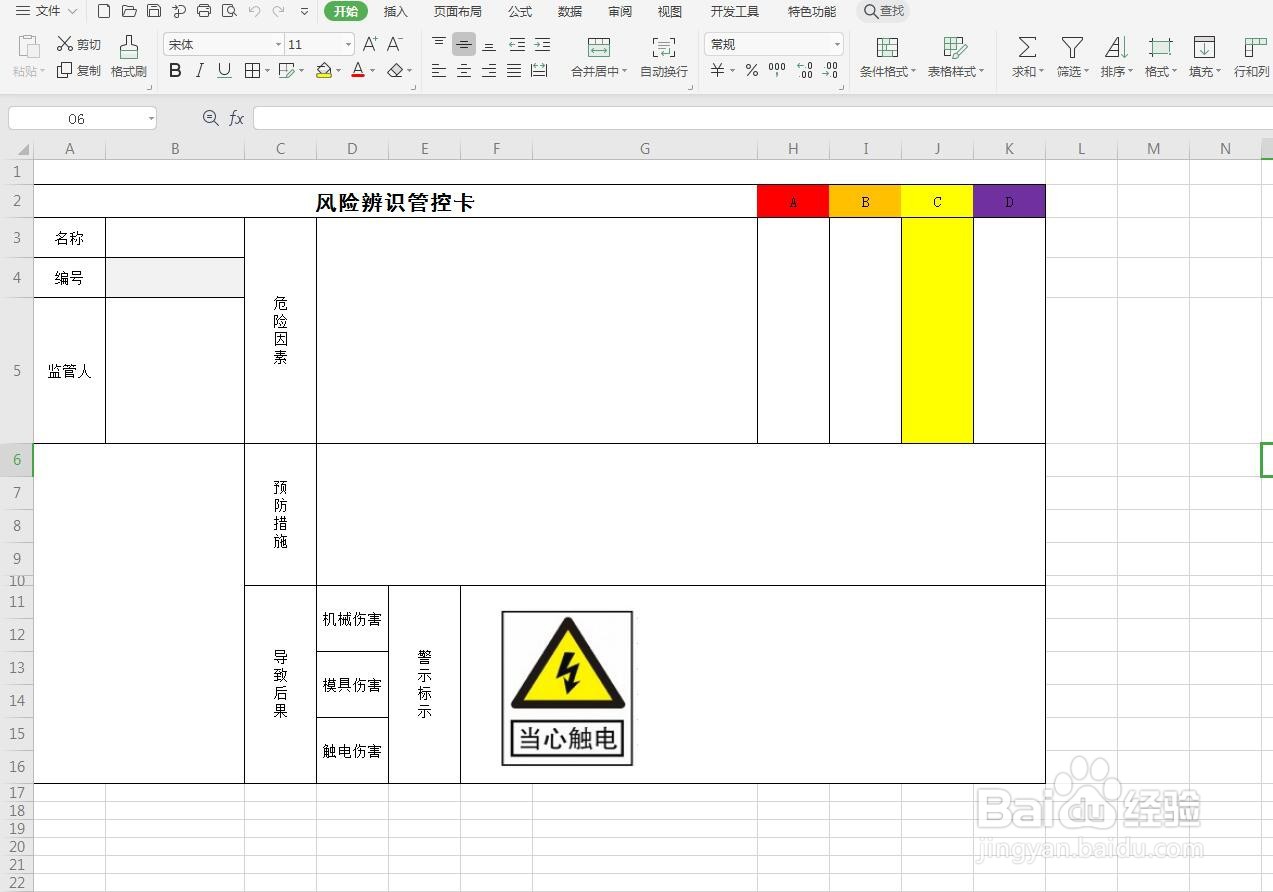 2/7
2/7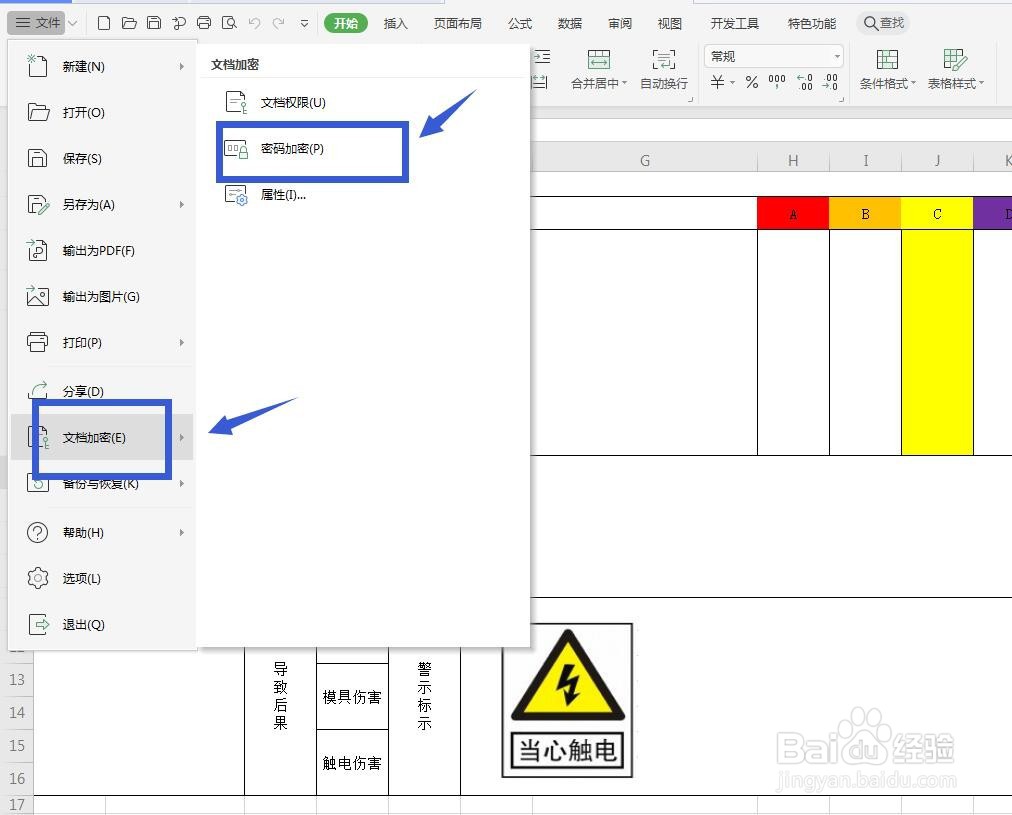 3/7
3/7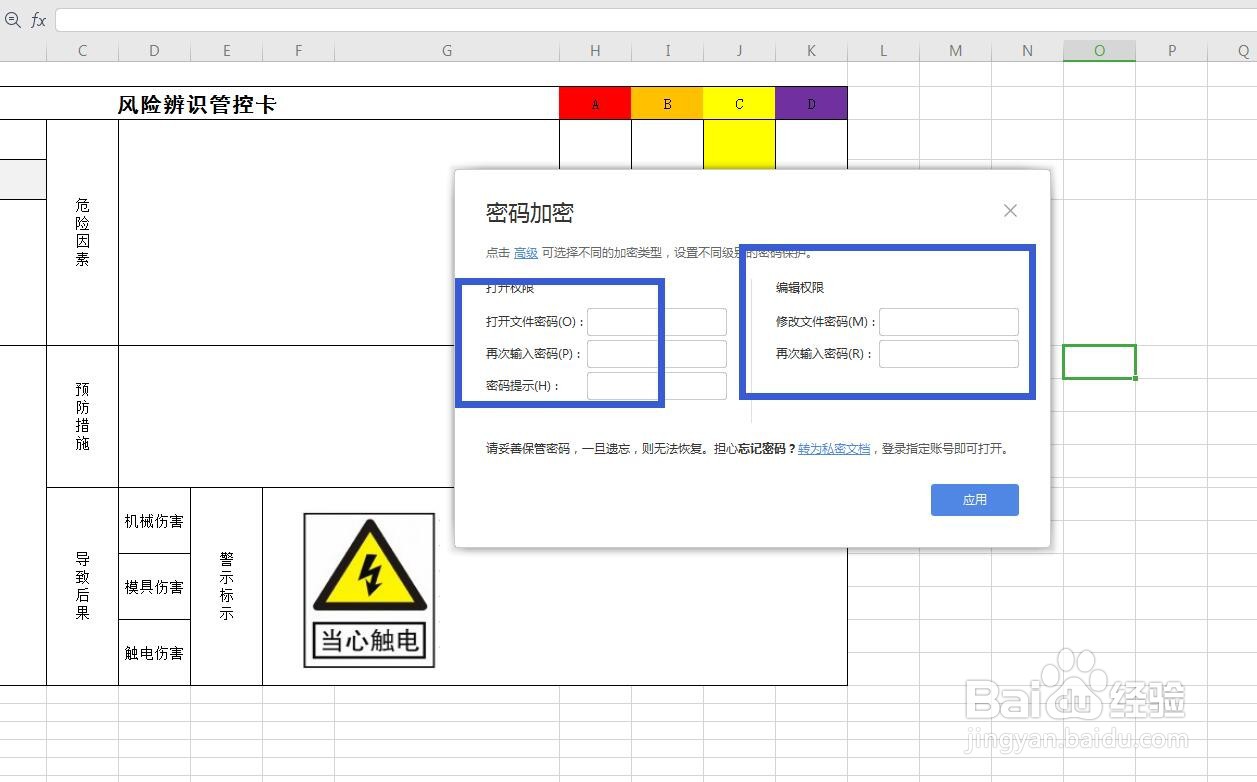 4/7
4/7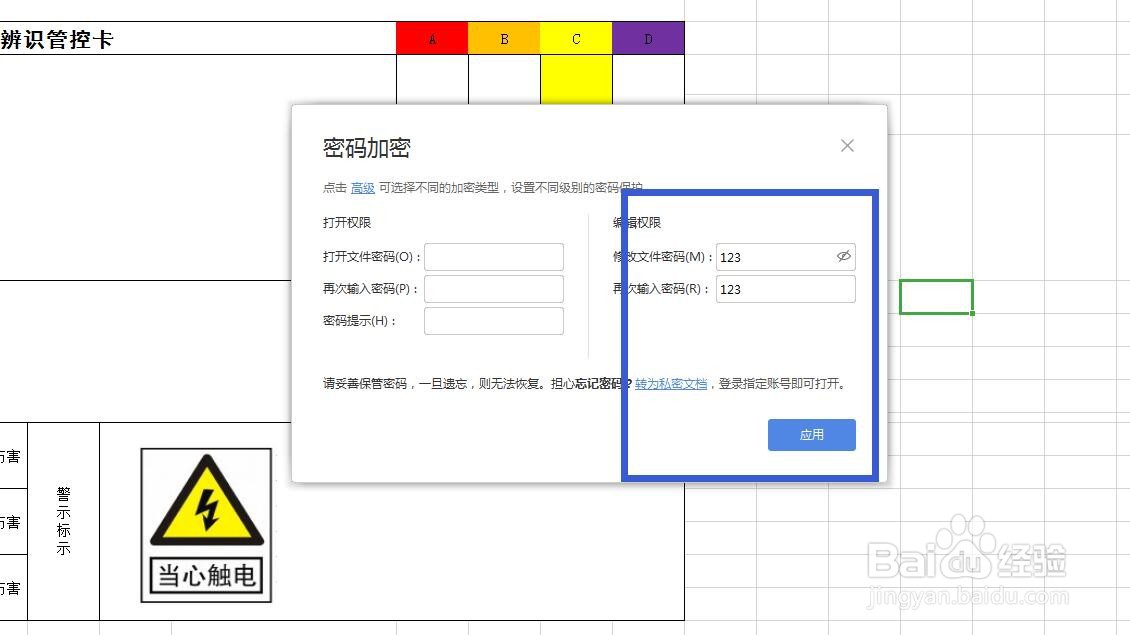 5/7
5/7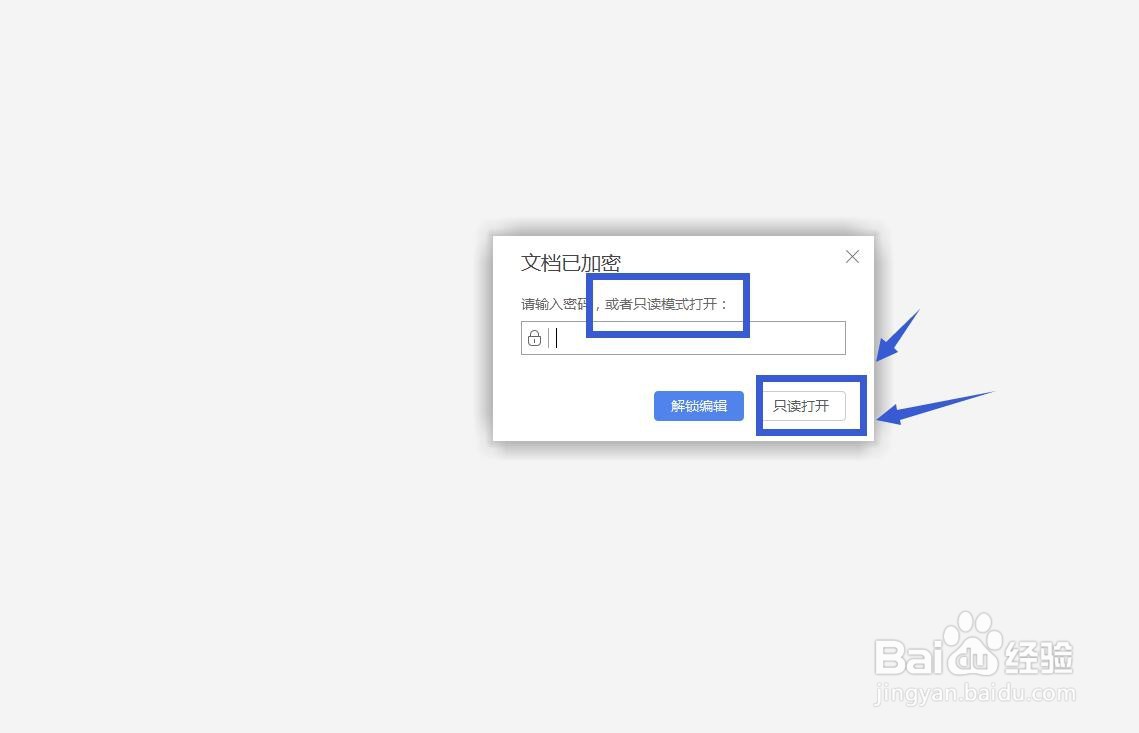 6/7
6/7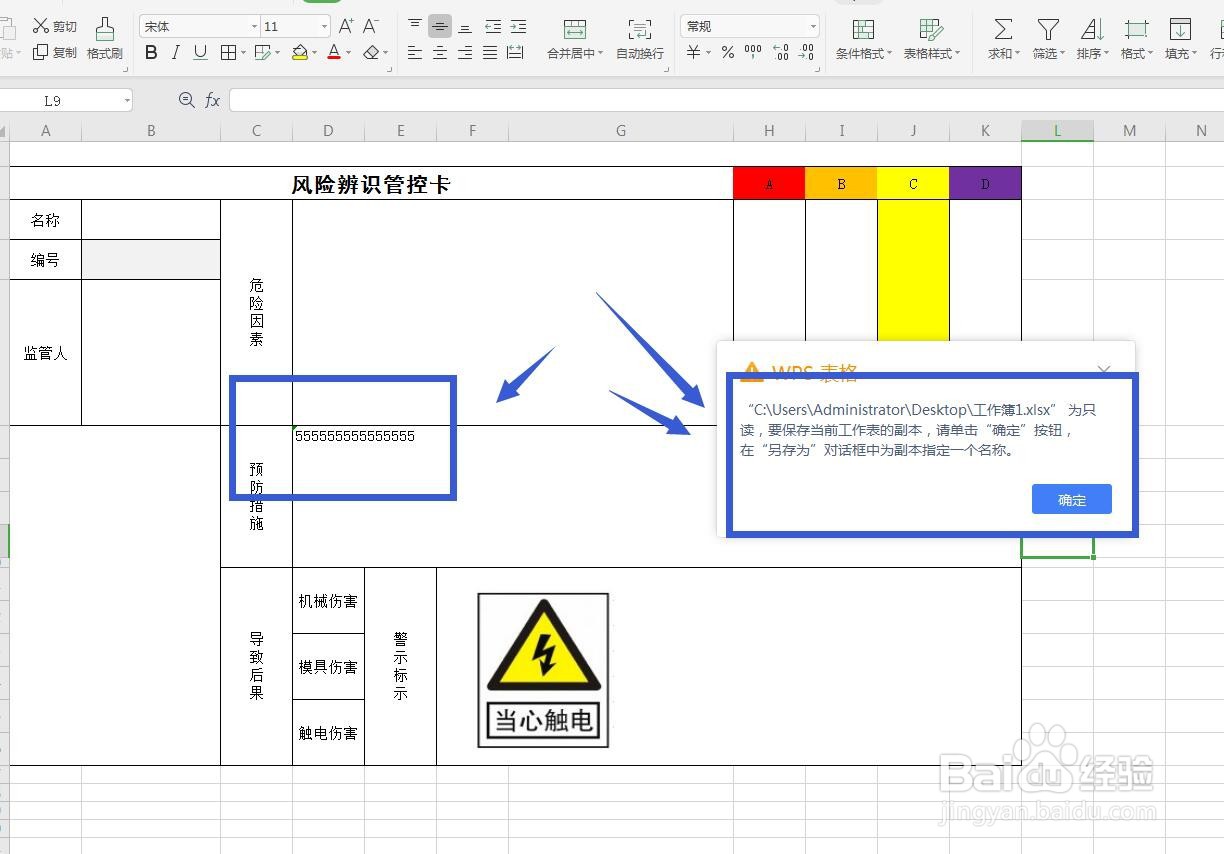 7/7
7/7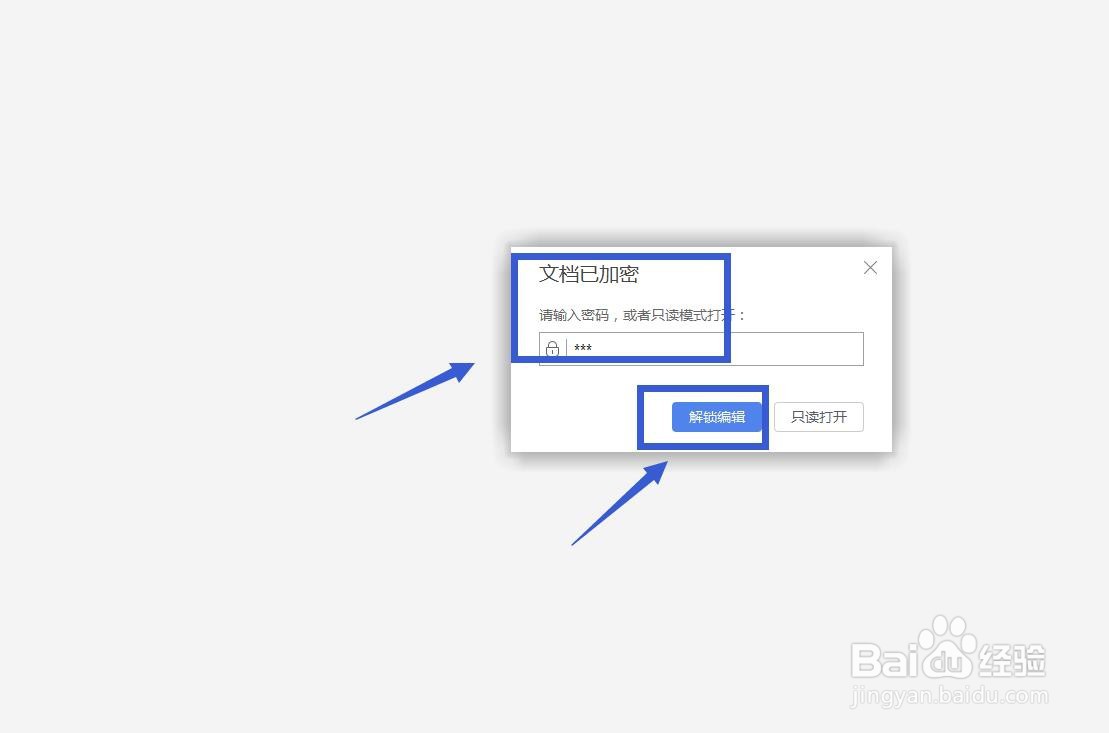 注意事项
注意事项
启动软件,新建
首先启动WPS软件,点击新建,然后选择表格可以新建一个表格文件,打开一张表格
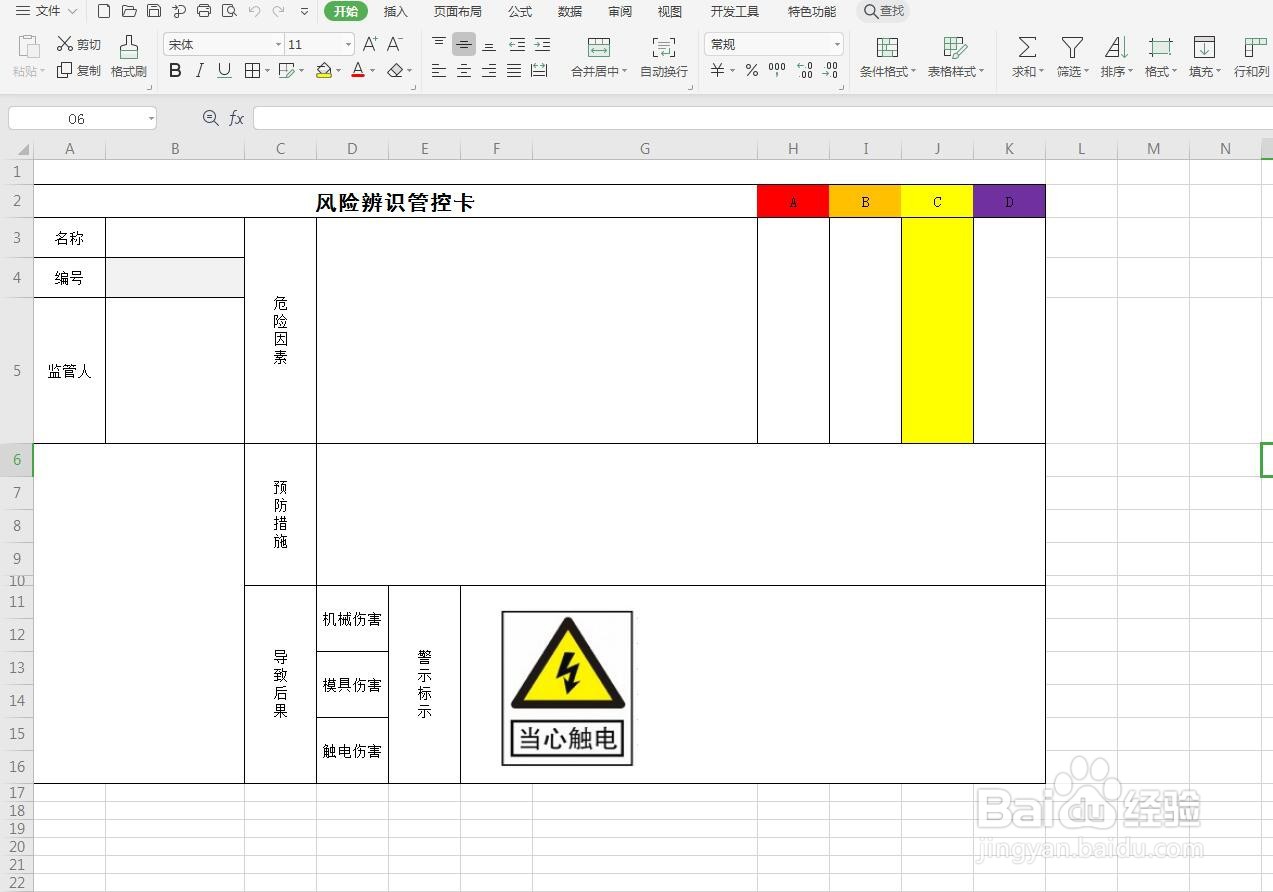 2/7
2/7设置文档权限
我们可以给文件加上密码,可以在文件菜单栏选择文档加密,密码加密,设置打开密码和编辑密码
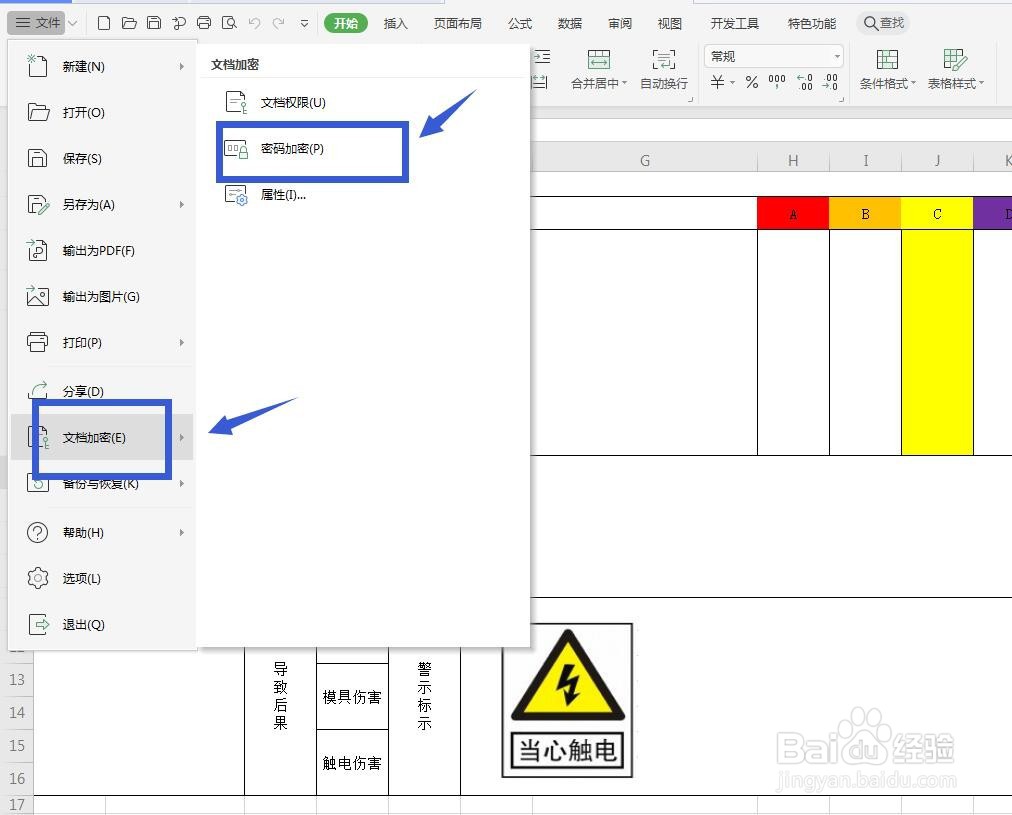 3/7
3/7打开权限,编辑权限
在这里我们可以设置两个密码,一个是打开权限,一个是编辑权限
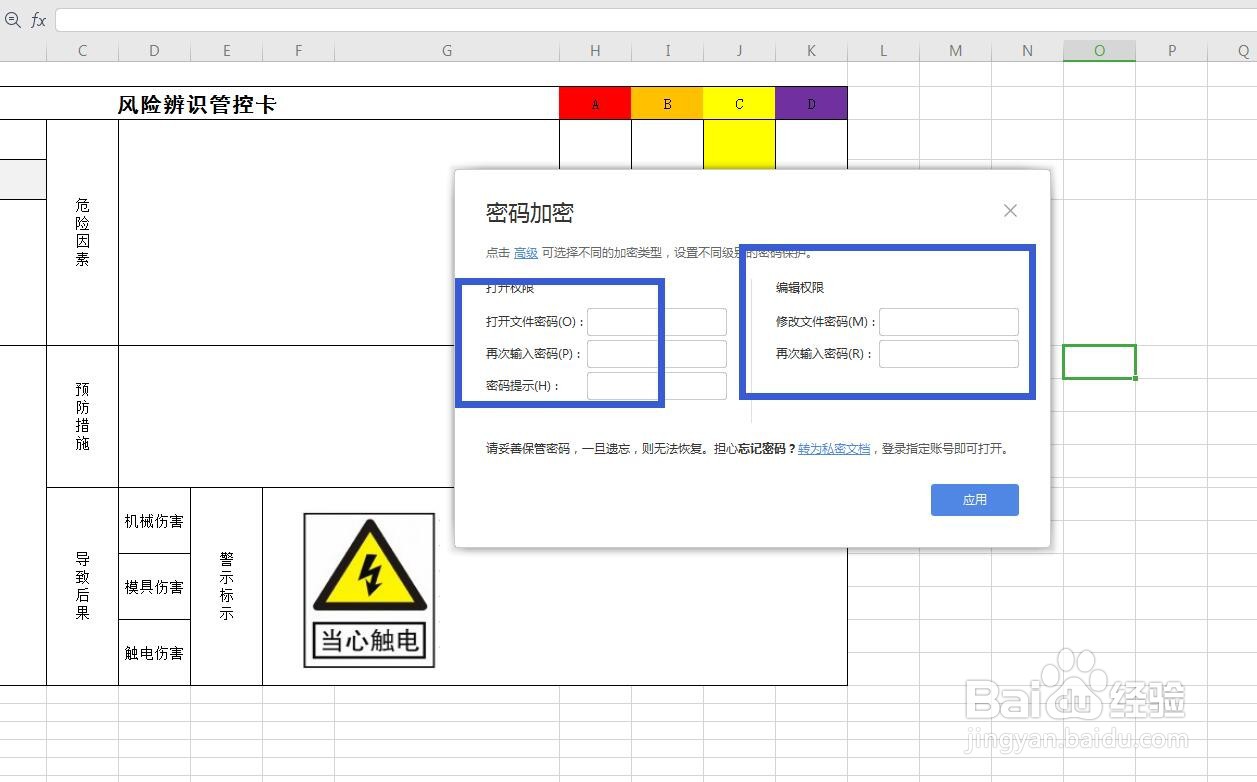 4/7
4/7设置编辑密码
我在编辑密码这是输入123,重新出入,点击应用
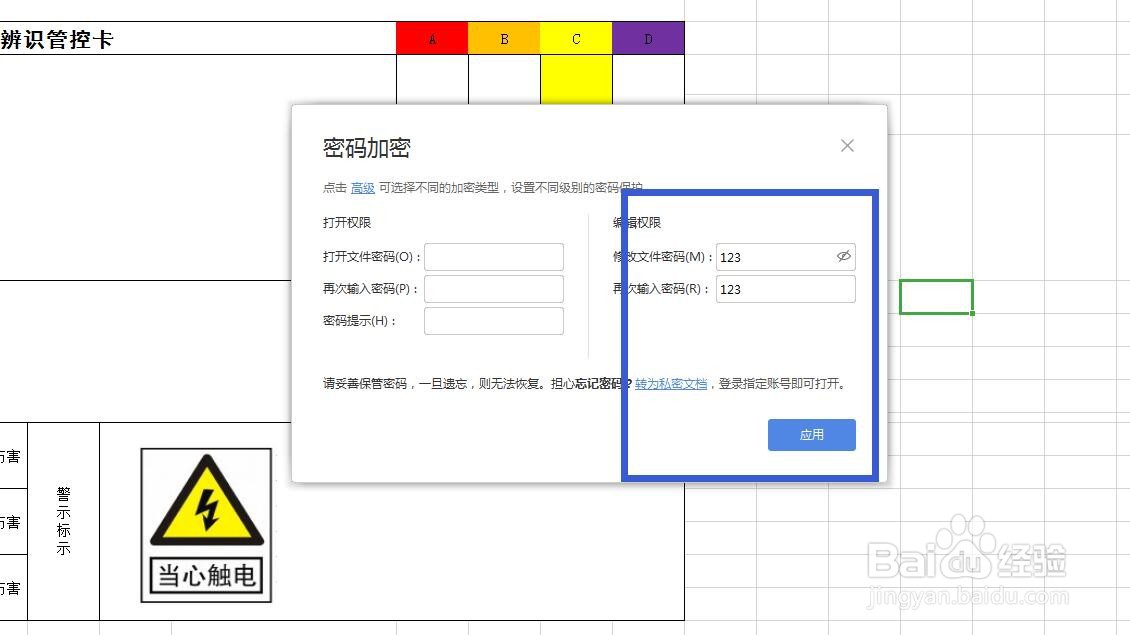 5/7
5/7保存文件
将文件保存之后,关闭。一定要保存
找到这个文件所在路径,双击打开,弹出一个对话框,只读模式,解锁编辑
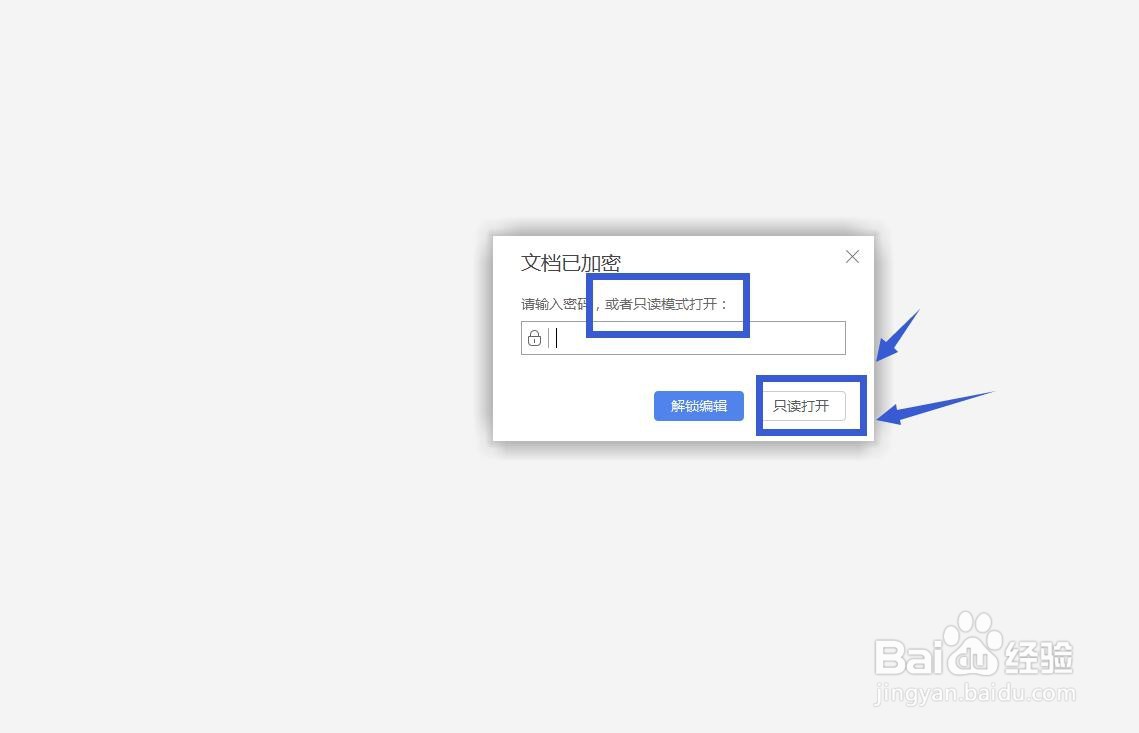 6/7
6/7编辑输入
只读模式打开的文件,我们可以进行输入,但是当保存的时候,会发现不让保存
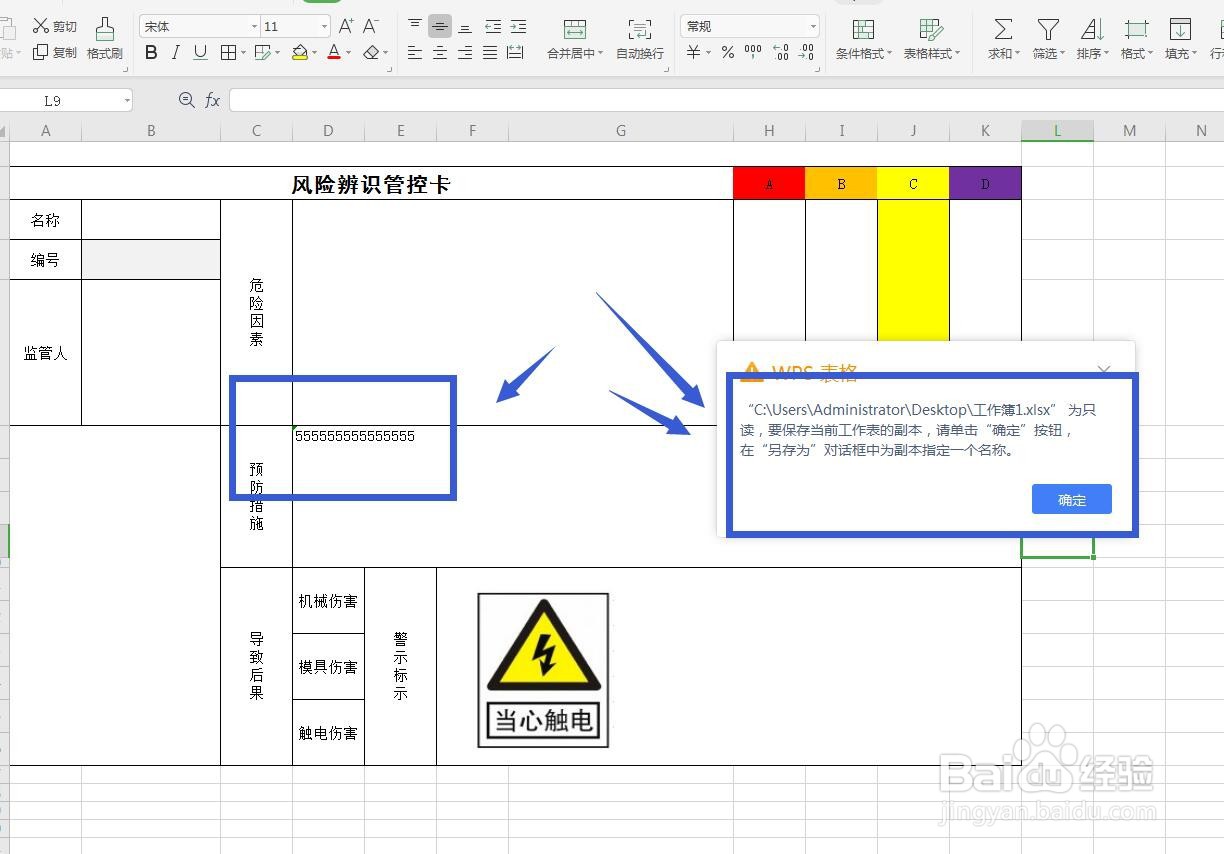 7/7
7/7输入密码打开
我们在打开时选择输入密码,解锁编辑,就可以对文件进行直接编辑了
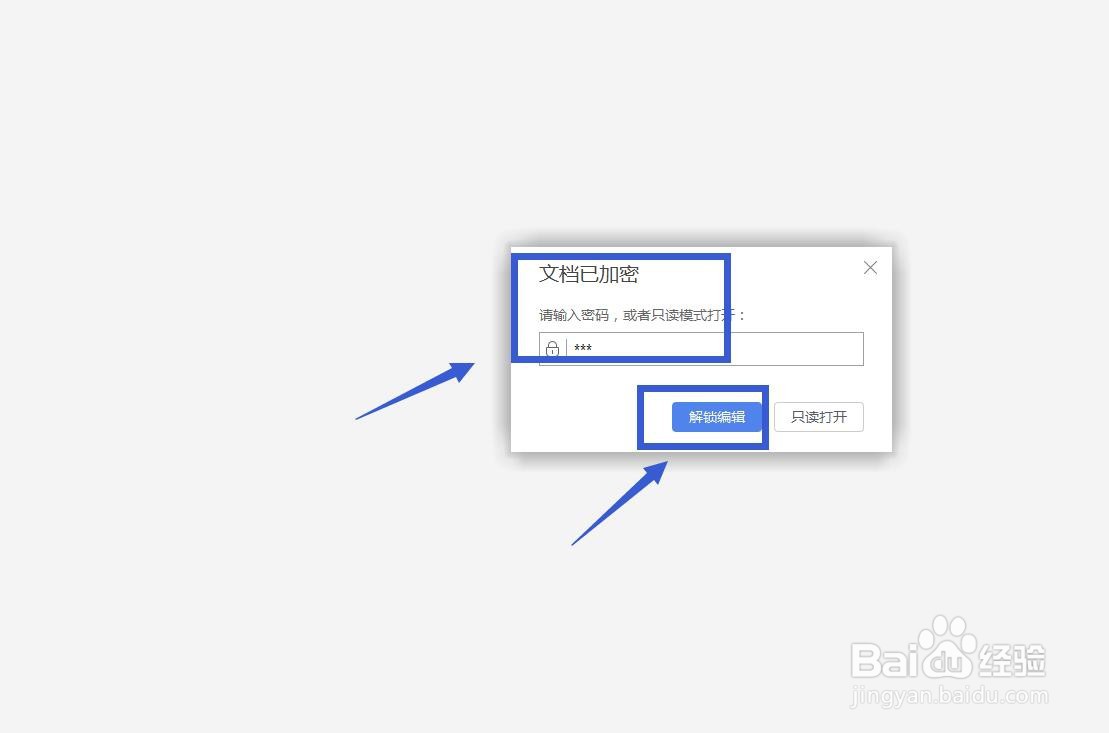 注意事项
注意事项可以节省很多时间,找到方法很重要
Excel表格非常实用
EXCEL表格密码加密版权声明:
1、本文系转载,版权归原作者所有,旨在传递信息,不代表看本站的观点和立场。
2、本站仅提供信息发布平台,不承担相关法律责任。
3、若侵犯您的版权或隐私,请联系本站管理员删除。
4、文章链接:http://www.1haoku.cn/art_611987.html
 订阅
订阅